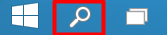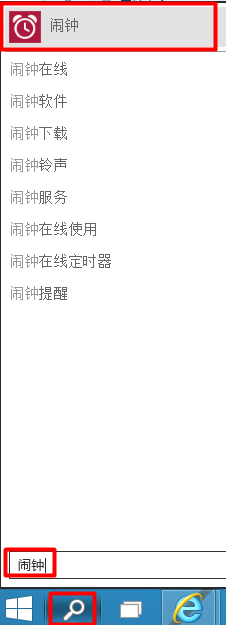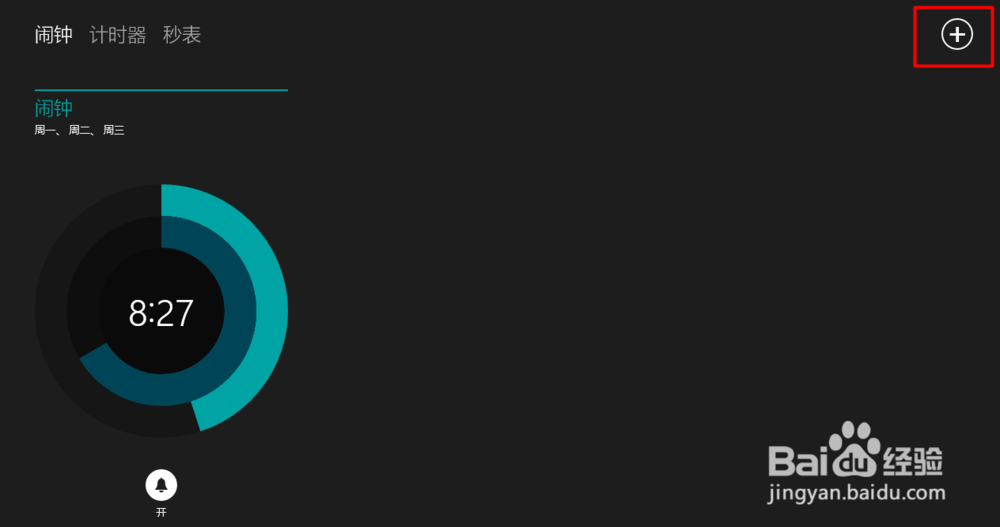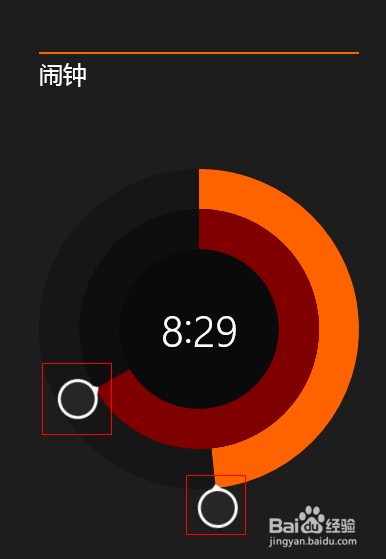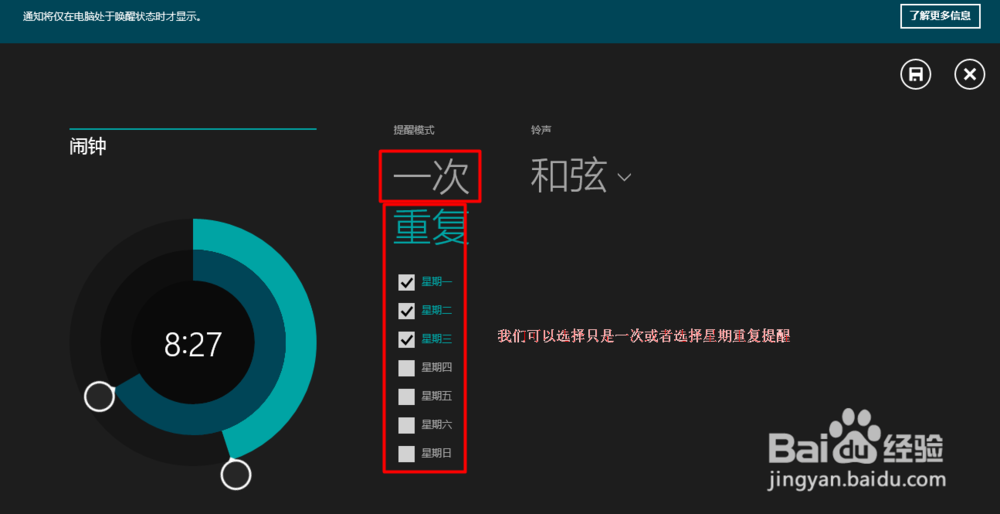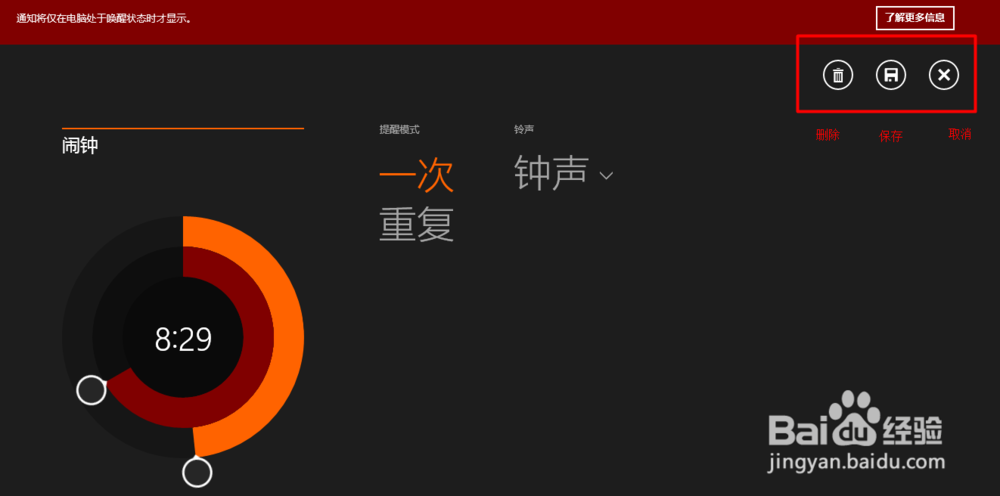win10如何打开闹钟程序怎么设置闹钟
win10如何打开闹钟程序怎么设置闹钟。其实从w坡纠课柩in8开始,系统都自带了闹钟功能。win当然也不例外,那么我们该如何打开并进行设置呢?下面和大家分享一下我的经验,希望能够帮到大家。
工具/原料
win10
如何打开
1、win10如何打开闹钟程序怎么设置闹钟。其实从w坡纠课柩in8开始,系统都自带了闹钟功能。win当然也不例外,那么我们该如何打开呢?
2、我们点击左下角的搜索按钮。我们可以搜索我们的闹钟程序的。
3、然后我们在搜索框中输入“闹钟”,然后我们双击最上侧的闹钟。
4、这样我们就 可以打开闹钟程序了。
如何设置
1、我们如何添加一个闹铃呢?我们点击右上角有个“加号”那就是添加。
2、我们可以使用鼠标移动圆圈的结束按钮,可以设置我们的时间。
3、我们可以设置提醒的频率,可以设置一次或者根据星期进行重复。
4、当然了,我们也可以设置我们的铃声。
5、设置安我们可以保存,或者删除以及取消。
6、如果您觉得本经验有帮助,请点击正下方的巡綮碣褂或右上角的“投票”或“分享”或“关注”给我支持和鼓励,为了方便下次查看,您可以点击“收藏”。
声明:本网站引用、摘录或转载内容仅供网站访问者交流或参考,不代表本站立场,如存在版权或非法内容,请联系站长删除,联系邮箱:site.kefu@qq.com。
阅读量:26
阅读量:28
阅读量:74
阅读量:88
阅读量:63